如何將 Google Drive 新增至檔案總管

如果您是 Windows PC 用戶,您就會熟悉檔案總管。 Windows 10帶來了改進版本,讓您可以輕鬆存取One Drive。
在 Windows 10 中禁用 SuperFetch: SuperFetch 是在Windows Vista及更高版本中引入的概念,有時會被誤解。SuperFetch 基本上是一種使 Windows 能夠更有效地管理隨機存取內存的技術。在 Windows 中引入 SuperFetch 是為了實現兩個主要目標。
減少啟動時間——Windows 在計算機中打開和加載操作系統所花費的時間,其中包括對 Windows 的順利運行至關重要的所有後台進程,稱為啟動時間。SuperFetch 減少了啟動時間。
使應用程序啟動更快——SuperFetch 的第二個目標是更快地啟動應用程序。SuperFetch 通過不僅基於最常用的應用程序而且還基於您使用它們的時間來預加載您的應用程序來實現這一點。例如,如果您在晚上打開一個應用程序並繼續執行一段時間。然後在 SuperFetch 的幫助下,Windows 將在晚上加載應用程序的某些部分。現在每當您在晚上打開應用程序時,應用程序的某些部分已經加載到系統中,應用程序將快速加載,從而節省啟動時間。
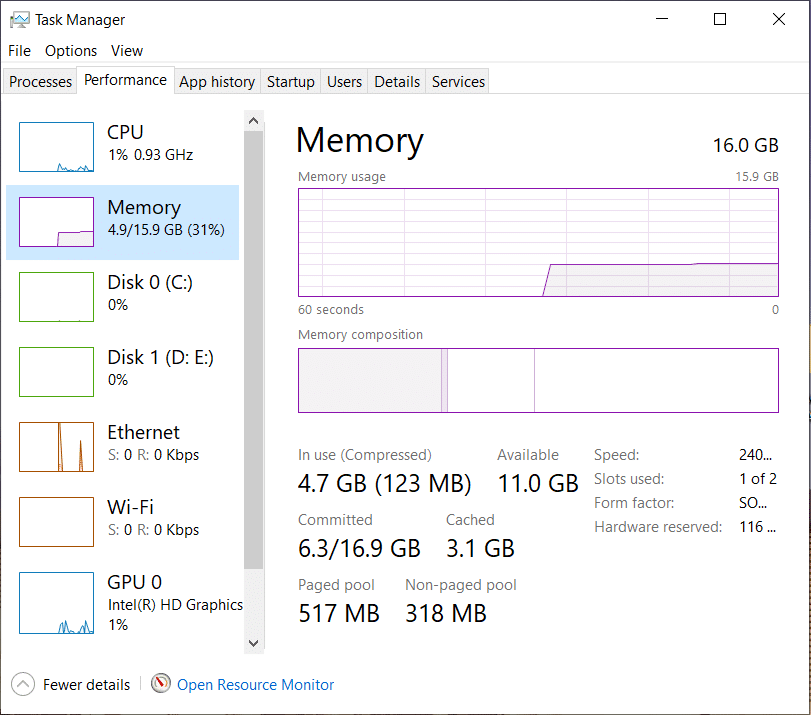
在具有舊硬件的計算機系統中,SuperFetch 運行起來可能很繁重。在具有最新硬件的較新系統中,SuperFetch 可以輕鬆運行,並且系統響應也很好。但是,在已經過時且使用啟用了 SuperFetch 的 Windows 8/8.1/10 的系統中,由於硬件限制可能會變慢。為了正常工作並且沒有麻煩,建議在這些類型的系統中禁用 SuperFetch。禁用 SuperFetch 將提高系統速度和性能。要在Windows 10 中禁用 SuperFetch並節省大量時間,請遵循下面解釋的這些方法。
內容
在 Windows 10 中禁用 SuperFetch 的 3 種方法
確保 創建一個還原點 ,以防萬一出現問題。
在 Services.msc 的幫助下禁用 SuperFetch
services.msc 打開服務控制台,使用戶能夠啟動或停止各種 Window 服務。因此,要使用服務控制台禁用 SuperFetch,請執行以下步驟:
1. 單擊開始菜單或按Windows鍵。
2.鍵入運行並按Enter 鍵。
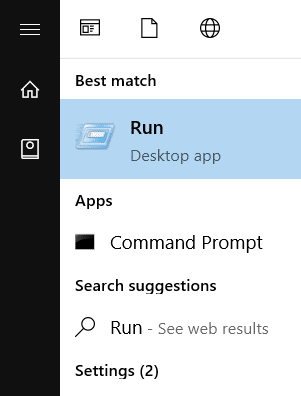
3.在運行窗口中輸入Services.msc並按回車鍵。

4.現在在服務窗口中搜索SuperFetch。
5.右鍵單擊 SuperFetch並選擇Properties。
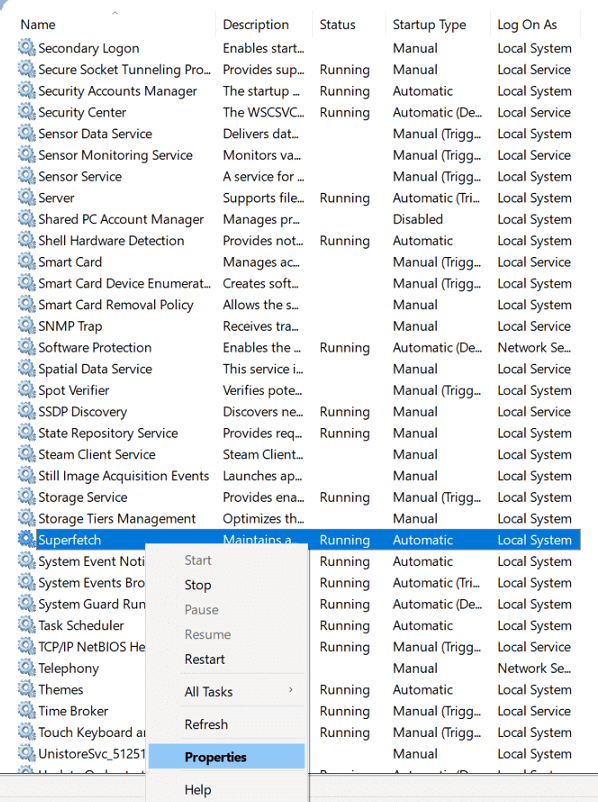
6.現在,如果服務已經在運行,請確保單擊“停止”按鈕。
7.接下來,從啟動類型下拉列表中選擇禁用。
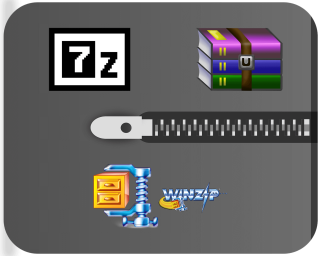
8. 單擊確定,然後單擊應用。
通過這種方式,您可以在 Windows 10 中使用 services.msc輕鬆禁用 SuperFetch。
使用命令提示符禁用 SuperFetch
要使用命令提示符禁用 SuperFetch,請按照下列步驟操作:
1. 單擊開始菜單或按Windows鍵。
2. 輸入CMD並按Alt+Shift+Enter以管理員身份運行 CMD。

3.在命令提示符中輸入以下命令並按回車鍵:
sc stop “SysMain” & sc config “SysMain” start=disabled

要再次重新啟動,請鍵入以下命令
sc config “SysMain” start=auto & sc start “SysMain”
4.命令運行後重啟系統。
這是在 Windows 10 中使用命令提示符禁用 SuperFetch 的方法。
使用 Windows 註冊表編輯器禁用 SuperFetch
1. 單擊開始菜單或按Windows鍵。
2.輸入Regedit並按Enter 鍵。
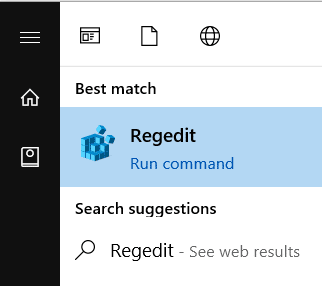
3.在左側窗格中選擇HKEY_LOCAL_MACHINE並單擊它以打開。
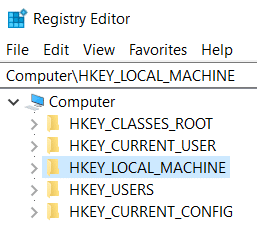
注意:如果您可以直接導航到此路徑,請跳至步驟 10:
HKEY_LOCAL_MACHINE\SYSTEM\CurrentControlSet\Control\Session Manager\Memory Management\PrefetchParameters
4.在文件夾內雙擊打開系統文件夾。

5.打開電流控制集。

6.雙擊控制打開它。
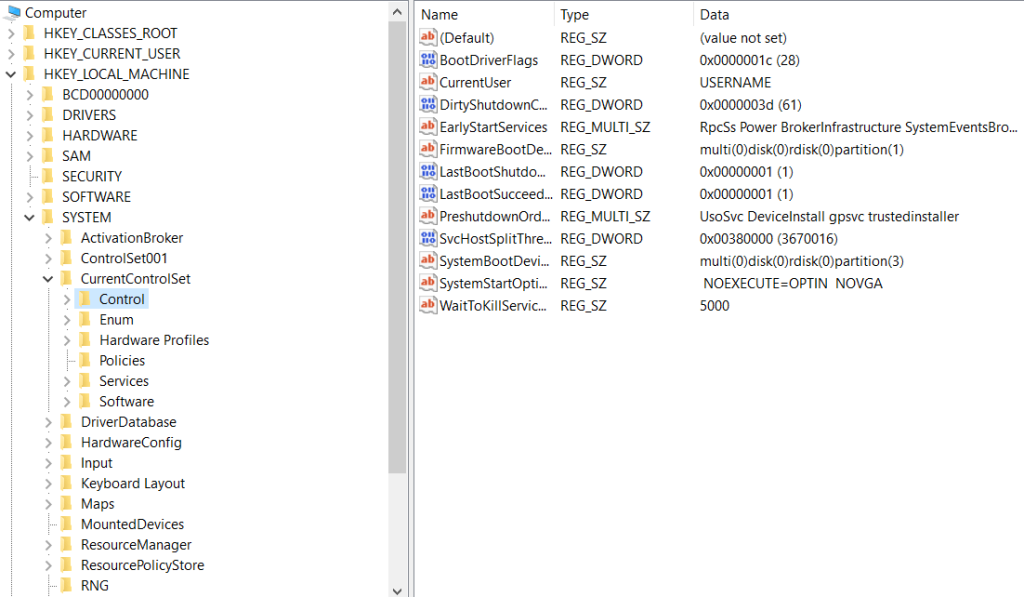
7.雙擊會話管理器將其打開。
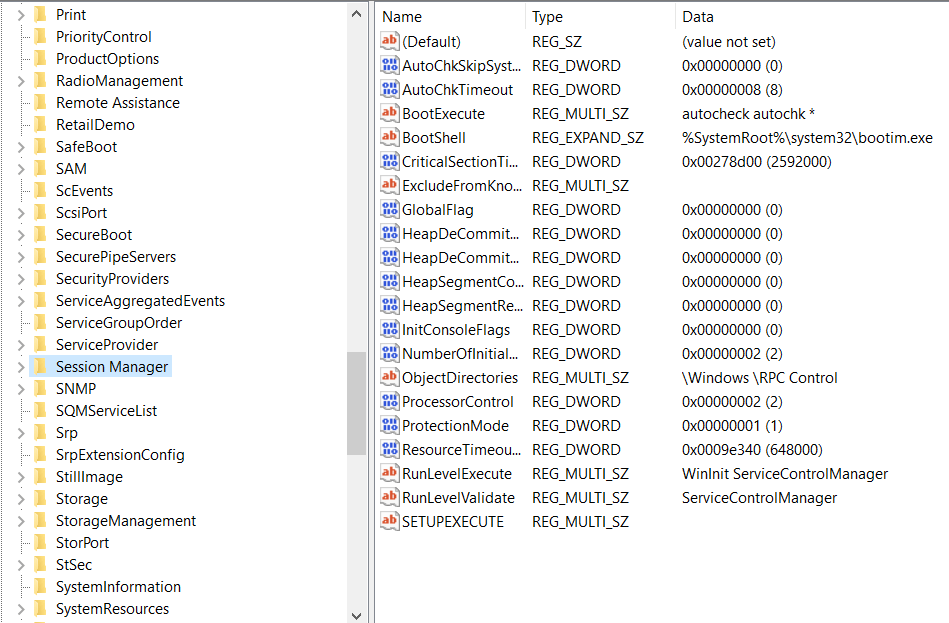
8.雙擊內存管理打開它。
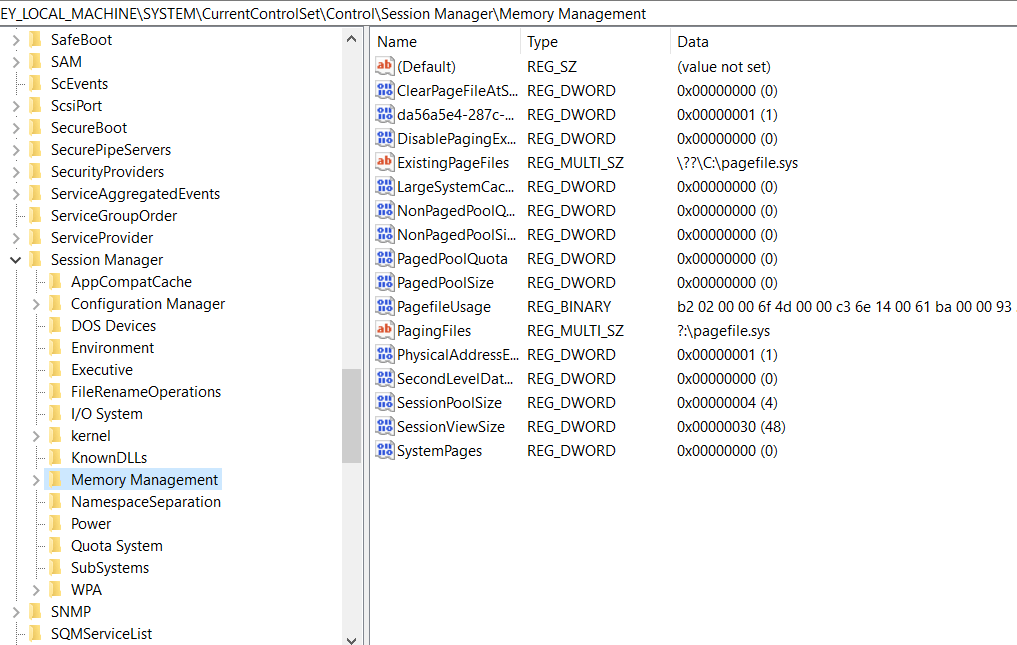
9. 選擇Prefetch Parameters並打開它們。
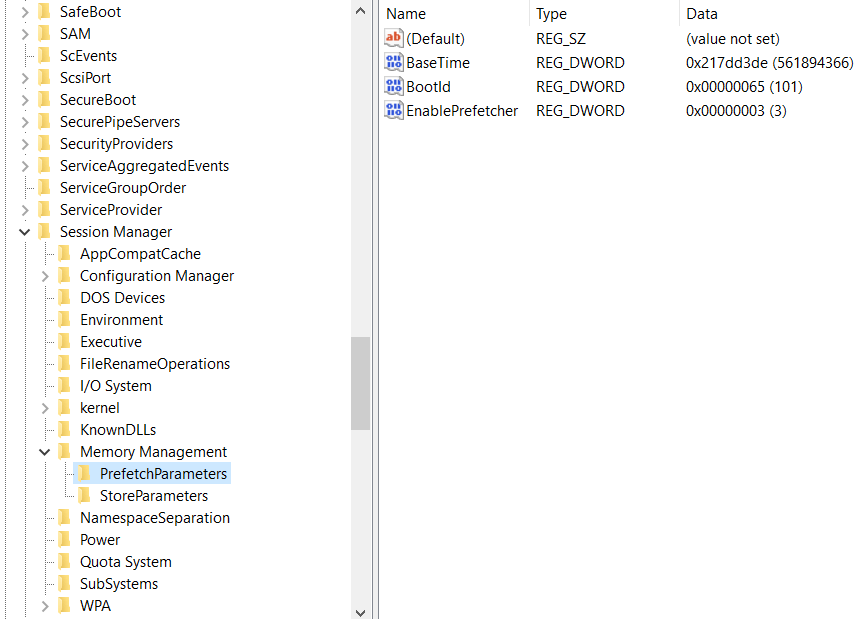
10.在右側窗格中,將出現Enable SuperFetch,右鍵單擊它並選擇Modify。
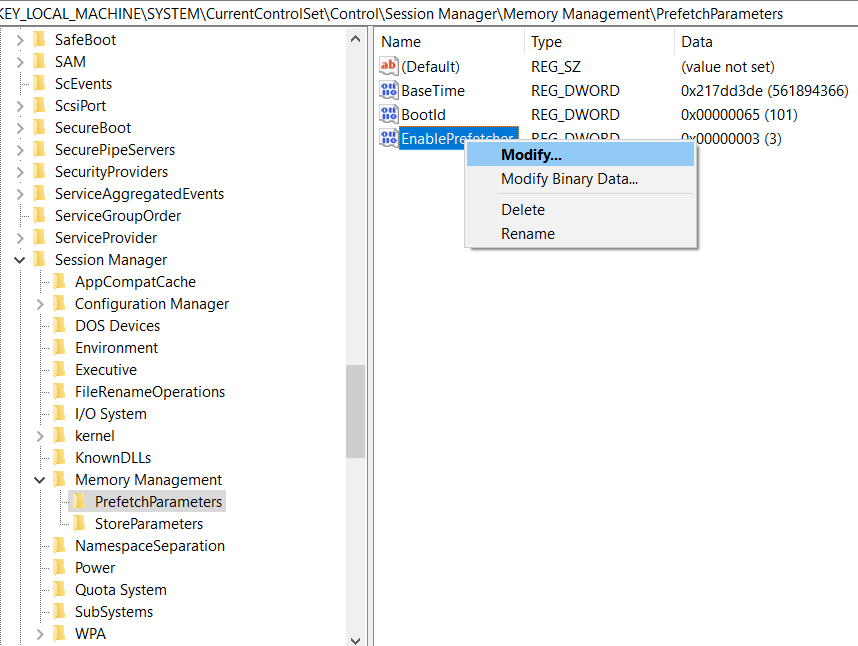
11.在值數據字段中,鍵入0並單擊確定。
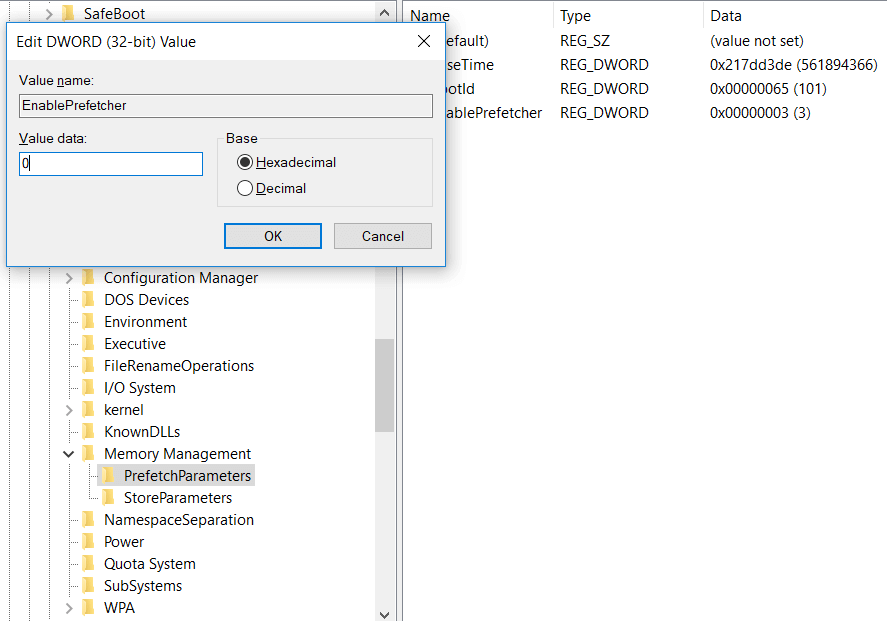
12.如果找不到 Enable SuperFetch DWORD,請右鍵單擊PrefetchParameters,然後選擇New > DWORD (32-bit) Value。
13. 將此新創建的密鑰命名為 Enable SuperFetch,然後按 Enter。現在按照上述步驟操作。
14.關閉所有Windows並重新啟動計算機。
重新啟動系統後,SuperFetch 將被禁用,您可以通過相同的路徑檢查它,Enable SuperFetch 的值將為 0,這意味著它被禁用。
關於 SuperFetch 的神話
關於 SuperFetch 的最大誤區之一是禁用 SuperFetch 會提高系統速度。這根本不是真的。這完全取決於計算機的硬件和操作系統。不能一概而論SuperFetch 是否會減慢系統速度的效果。在硬件不是新的系統中,處理器很慢,並且他們使用的是 Windows 10 等操作系統,則建議禁用 SuperFetch,但在硬件達到標準的新一代計算機中,建議啟用 SuperFetch並讓它完成它的工作,因為啟動時間會更少,應用程序啟動時間也會最短。SuperFetch 也完全取決於您的 RAM 大小。RAM 越大,SuperFetch 的工作效果就越好。SuperFetch 結果基於硬件配置,在不了解系統使用的硬件和操作系統的情況下將其概括為世界上的每個系統是毫無根據的。此外,建議如果您的系統運行良好,則將其保持打開狀態,它無論如何都不會降低計算機的性能。
受到推崇的:
我希望本文對您有所幫助,您現在可以輕鬆地在 Windows 10 中禁用 SuperFetch, 但如果您對本教程仍有任何疑問,請隨時在評論部分提問。
如果您是 Windows PC 用戶,您就會熟悉檔案總管。 Windows 10帶來了改進版本,讓您可以輕鬆存取One Drive。
儘管 TikTok 使您能夠將帳戶設為私密並限制對內容的訪問,但大多數人使用它來增加他們的線上形象。這是
Facebook Marketplace 和 eBay 對於線上買家和賣家的工作方式類似。然而,每一個都有獨特的功能來區別於競爭對手
亞馬遜照片是這家科技巨頭鮮為人知但價值很高的服務之一。但亞馬遜照片僅適用於 Prime 會員嗎?答案是不行。有
當您看到想要下載的 YouTube 影片時,您可能會想透過 YouTube 應用程式進行下載。不幸的是,YouTube 對此特權收費
在 Roblox 的 Blox Fruits 中找到彩蛋的方法有很多。雞蛋是 2023 年復活節活動發布的水果的化妝品。與其他一些不同
Discord 是一個優秀的平台,它將不同社群的人們聚集在一起,提供無盡的溝通工具。缺點是大部分
近年來,Facebook 透過名為 Facebook 代碼產生器的內建功能提高了安全性。此安全措施適用於所有 Facebook
Instagram Stories 是一個不容忽視的重要功能。無論您使用個人帳戶還是企業帳戶,他們都會為您提供
https://www.youtube.com/watch?v=od0hzWFioJg 如果您喜歡 FPS 多人遊戲並且擁有一英里寬的競爭優勢,那麼是時候加入《Valorant》了
Sony PlayStation 4 上的資料損壞聽起來像是一件可怕的事情,但實際上修復起來相對容易。因此,如果您收到“資料損壞”錯誤
也許您要去一個偏遠的海灘或在沒有 Wi-Fi 的情況下進行露營旅行,但仍然想在 Spotify 上聽您最喜歡的歌曲。或者也許你
CapCut 是一款出色的影片編輯工具。任何人都可以使用它,無論他們是為了娛樂而編輯影片還是試圖從中賺錢。
兩款送餐應用程式脫穎而出——Door Dash 和 Uber Eats。但哪一家提供最好的服務呢?如果您想知道哪個應用程式會獲得
也許您正在 Excel 中處理大量資訊。重複的行並不會讓這個過程變得更容易。你會想要消除它們以使你的
有時您可能會出於某種原因希望從您的 Instagram 個人資料中刪除某些追蹤者。幸運的是,Instagram 讓會員
儘管做出了很多努力,VR 從未真正成功進入大聯盟。雖然 PlayStation VR 和 Samsung Gear VR 都對此有所幫助,但仍有爭議
您的公司網路可能比諾克斯堡更安全地鎖定,但這並不意味著您的遠距工作和公路戰士員工表現得很好
遊戲玩家喜歡 Xbox 遊戲機的向後相容性,這意味著玩家可以在較新的遊戲機上使用舊的配件。隨著 Xbox 的發布
Microsoft Excel 最令人印象深刻的功能之一是您可以與其他人共用文件以進行檢視/編輯。然而,你有時


















